Windows 10 PC'niz için Komple Yedekleme Stratejisi

Windows 10 bilgisayarınız için sağlam bir yedekleme stratejisine sahip olduğunuzdan emin olmak, birkaç kişinin yapmayı hatırladığı en önemli görevlerden biridir.
İçin sağlam bir yedekleme stratejiniz olduğundan emin olunWindows 10 bilgisayarınız birkaç kişinin yapmayı hatırladığı en önemli görevlerden biridir. Windows'un önceki sürümlerinde, yedekleme yardımcı programları istenecek çok şey bıraktı ve üçüncü taraf bir yedekleme programı genellikle en iyi seçeneğinizdi.
Ancak Windows gelişti ve bugün Windows 10'da fotoğraflarınızın, belgelerinizin ve diğer hassas verilerinizin yedeklenmesini kolaylaştıran yeni yerleşik araçlar var.
Windows 10'da Dosya Geçmişini Ayarlama
Dosya Geçmişi, ilk kez tanıtılan bir özelliktirWindows 8 ve OS X'teki Apple Time Time makinesine benzer. Sık sık elektronik tablolarda ve Word belgelerinde değişiklik yaptığınız dosyaların düzenli olarak yedeklendiğinden emin olmak istiyorsanız mükemmel bir seçimdir.
Dosya Geçmişi klasörünüzdeki dosyaları izlerdeğişiklikler için kullanılır ve değiştirildiklerinde bunları otomatik olarak yedekler. Varsayılan olarak kapalıdır, ancak açmak ve yapılandırmak da sadece bir tıklama alır.
Kullanmak için, büyük bir harici kapasiteye ihtiyacınız olacaksabit sürücü veya USB flash sürücü. Bir ağ konumu kullanacak şekilde de ayarlayabilirsiniz. En değerli verilerinize ek olarak, Dosya Geçmişi Sık Kullanılanları, Kişileri ve Masaüstü öğelerinizi ve daha fazlasını otomatik olarak yedekler.
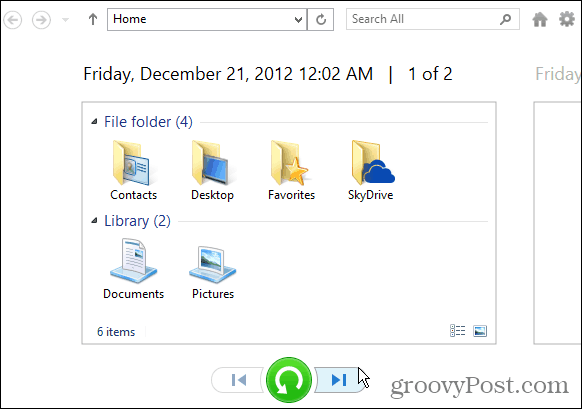
Tüm eğiticimizi okuyun: Windows 10'da Dosya Geçmişi Nasıl Kurulur ve Yapılandırılır
Sistem Görüntüsü Yedekleme
Bazılarınız buna zaten aşina olabilirbir. Windows 7'de bir sistem görüntüsü araç seti oluşturma da Dosya Geçmişi etkinken, Yedekleme ve Geri Yükleme özelliğini kullanarak bir sistem görüntüsü oluşturmak iyi bir fikirdir, çünkü yedekleme yedekleme söz konusu olduğunda oyunun adıdır. Sistem görüntüsünün birkaç avantajı vardır. Sürücünüz arızalanırsa, hızlı bir şekilde çalışmaya başlamak için kullanabilirsiniz. Ayrıca, uygulamaları, ayarları ve dosyaları yeniden yüklemenize gerek kalmadan yeni bir sürücüye yükseltmek için kullanabilirsiniz.

Windows 10 sistem görüntüsünün nasıl oluşturulacağına dair tam bir eğitici için: Windows 10 Sistem Görüntüsü Yedekleme Nasıl Oluşturulur
Bilgisayarınızı Yedeklemek için Daha Fazla Seçenek
- Windows 10, bulut tabanlı yedeklemesiyle birlikte geliryerleşik OneDrive hizmeti. Windows 10'un derinliklerine entegre edilmiştir ve Microsoft Office 365, e-tablolarınızı, PowerPoints, Word ve diğer Office belgelerinizi varsayılan olarak yedekler ve depolar. İsterseniz bunu değiştirebilirsiniz, ancak işinizin yedeklenmesini ve her yerden erişilebilir olmasını sağlar. Ayrıca, bir Android veya iPhone'unuz varsa, fotoğraflarınızı otomatik olarak OneDrive'a yedekleyecek şekilde ayarlayabilirsiniz.
- PC yedeklemenizin bir başka önemli yönüstrateji, site dışında bir yedekleme hizmeti oluşturmaktır. Carbonite, BackBlaze veya en sevdiğimiz CrashPlan gibi kullanabileceğiniz kaliteli hizmetler var. Site dışı depolama hizmetlerini kullanmak için yıllık ücret ödemeniz gerekir, ancak bunu cephaneliğinize eklemenizi önemle tavsiye ederiz. En iyi bölüm, onları kurduktan sonra, arka planda çalışırlar ve bunu unutabilirsiniz.
Yine, ne kadar önemli olduğunu yeterince vurgulayamayızverileriniz yedekleniyor, telefonunuz, tabletiniz veya PC'niz olsun. Neyse ki, Windows 10 işlemi basit bir iş haline getiriyor ve her bilgisayar sahibinin sağlam bir yedekleme stratejisine ihtiyacı var.
Yedekleme stratejiniz nedir? Aşağıya bir yorum bırakın ve bize bildirin. Windows 10 yedekleme seçenekleri hakkında daha ayrıntılı tartışmalar için ücretsiz yeni ve geliştirilmiş Windows 10 Forumlarımıza katılın.






![Windows 7 Veri Yedekleme ve Geri Yükleme Kılavuzu [Nasıl Yapılır]](/images/howto/windows-7-data-backup-and-restore-guide-how-to.png)



yorum Yap